31 Juli 2020 | Ted Page
Ich höre oft von Unternehmen, denen aus Gründen der Barrierefreiheit geraten wurde, das Verbinden von Tabellenzellen in PDFs zu vermeiden. Dieser Ratschlag gilt jedoch nur sehr bedingt. Nimmt man ihn für bare Münze, könnte er mehr schaden als nutzen.
Die erforderliche Formatierung
Während der Navigation in einer korrekt formatierten Tabelle hören Nutzer von Screenreadern zunächst die entsprechenden Spalten- oder Zeilenüberschriften, bevor die Datenwerte einer bestimmten Zelle vorgelesen werden. Eine „korrigierte Formatierung“ bedeutet in diesem Zusammenhang, dass eine Überschriftenzeile:
• mit einem <TH>-Tag versehen sein muss, sowie
• ein entsprechendes Scope-Attribut (Spalte oder Zeile)
• und (bei verbundenen Zellen) ein angemessenes Spalten- oder Zeilenbereichsattribut besitzen muss
Spalten- und Zeilenbereichsattribute
Damit verbundene Überschriftenzellen „wissen“, dass sie beispielsweise zwei Spalten umfassen, muss das ColSpan-Attribut (für den Spaltenbereich) den Wert 2 besitzen. Ohne dieses werden möglicherweise die falschen Überschriften vor den Datenwerten vorgelesen und geben damit den Inhalt unverständlich wieder.
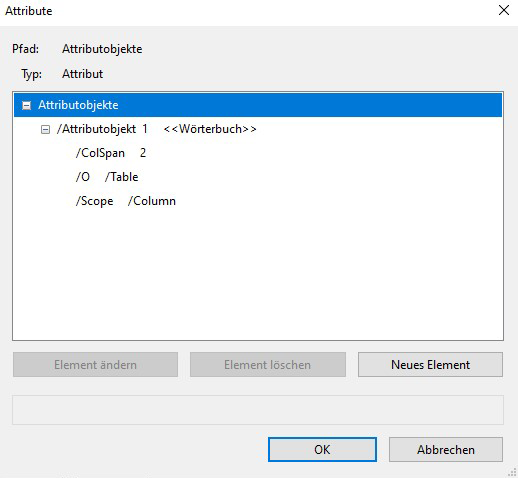
Verbundene Überschriftenzellen in MS Word — müssen repariert werden
Leider ist die Erstellung von Spalten- und Zeilenspannenattributen eine Schwachstelle von MS Word. Obwohl verbundene Zellen in Word 2003 korrekt verarbeitet werden (mehr oder weniger), ist dies bei allen nachfolgenden Versionen nicht mehr der Fall. (Diese Defizite von MS Word sind möglicherweise der Grund für die Vorbehalte der Nutzer gegenüber PDF-Datentabellen.) Nachdem das Dokument in eine PDF-Datei exportiert wurde, müssen solche Zellen normalerweise gemeinsam mit den Überschriften und dem Scope in allen Tabellen (außer sehr schlichten Tabellen) repariert werden.
Verbundene Überschriftenzellen in InDesign — kein Problem
Demgegenüber bereiten verbundene Überschriftenzelle in InDesign überhaupt keine Probleme. Ihnen werden beim Exportieren in eine PDF-Datei die korrekten Spalten- oder Zeilenbereichsattribute zugeordnet (obgleich Zeilenüberschriften und Scope-Attribute bearbeitet werden müssen).
Wie Sie diese Probleme lösen können
Es gibt zahlreiche Anleitungen, wie Sie Tabellen in Acrobat mit Tags versehen, weshalb ich hier nicht näher darauf eingehen will (unter anderem hier https://blogs.wright.edu/learn/accessibility/pdf-documents/complex-tables-in-pdf/ oder in meinem älteren aber noch immer gültigen E-Book „Design and build accessible PDF tables“). Sobald Sie sich ein wenig damit befassen, ist es ein ziemlich einfaches und unkompliziertes Verfahren.
Warum ist das wichtig?
Um auf verbundene Zellen zu verzichten, müssen Tabellen in mehrere kleinere Einheiten unterteilt werden. Die folgende Tabelle müsste zum Beispiel in vier separate Tabellen aufgeteilt werden: eine für das Team Rot 2020, eine für das Team Blau 2020, eine für das Team Rot 2019 und eine für das Team Blau 2019.
| 2020 | 2019 | ||||
|---|---|---|---|---|---|
| Spiele | Siege | Spiele | Siege | ||
| Rotes Team | Sue | 15 | 4 | 12 | 5 |
| Bob | 12 | 3 | 13 | 6 | |
| Blaues Team | Harry | 13 | 4 | 10 | 4 |
| Beth | 18 | 2 | 16 | 3 | |
Werden Screenreader jedoch gezwungen, zwischen mehreren Tabellen zu navigieren, wird es schwieriger Vergleiche zwischen unterschiedlichen Datenkategorien zu ziehen (hier Teams und Jahre), weshalb Inhalte schlechter wiedergegeben werden und die Barrierefreiheit sinkt.
In einer PDF-Datei wird die oben abgebildete Tabelle (und wesentlich komplexere Tabellen) bei einer korrekten Formatierung mit JAWS und NVDA perfekt funktionieren. Es stimmt, dass komplexe, in Word erstellte Tabellen ohne Überarbeitung ein Problem darstellen. Aber sie können in Acrobat schnell und einfach repariert werden (sobald man mit dem Verfahren vertraut ist). Deshalb gibt es keinen Grund, Zellen nicht zu verbinden, sofern dies erforderlich ist. Ganz im Gegenteil: Sie sind für die Einschränkung der Barrierefreiheit verantwortlich, wenn Sie es nicht tun.

